Forhåndsvis en app
Når du oppretter en app, er det nyttig å forhåndsvise appen og se hvordan den vil se ut for brukerne. Bruk funksjonen for forhåndsvisning av app for å se hvordan appen ser ut på diverse enheter og i forskjellige størrelser. Det er spesielt nyttig å forhåndsvise en app når du bygger en responsiv app.
Hvis du vil forhåndsvise en app, åpner du appen for redigering i Power Apps Studio, og deretter velger du  Forhåndsvis appen.
Forhåndsvis appen.
Bruk forhåndsvisningsalternativene til å se hvordan appen ser ut på diverse enheter ved hjelp av enhetsvelgeren.
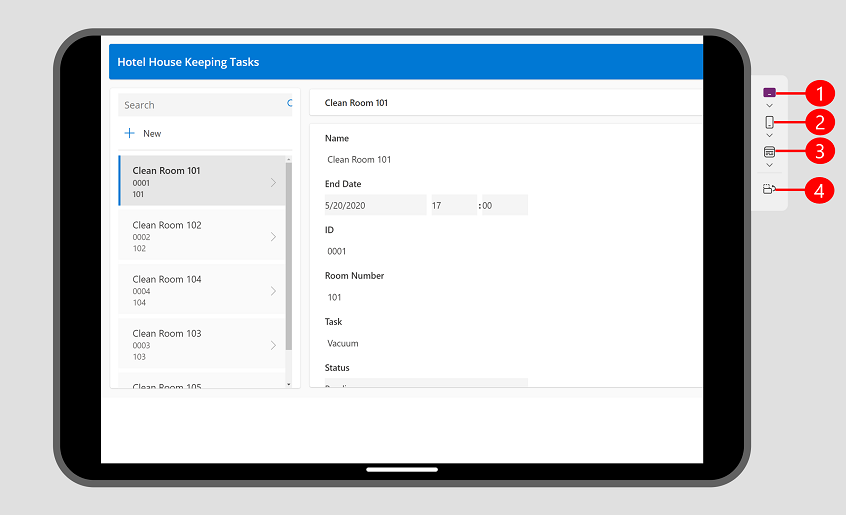
Forklaring:
- Nettbrettenheter: Gjør det mulig å velge blant vanlige nettbrettenheter fra flere produsenter, sammen med muligheten til å velge en egendefinert størrelse basert på dine behov. Dette alternativet viser en enhetsramme og en sikker sone for enheter, som vises som det svarte området enten øverst og nederst eller på sidene, avhengig av retningen på enheten. Det viser også et svart område med hjemmelinjen nederst.
- Mobilenheter: Lar deg velge blant vanlige telefoner fra diverse produsenter, sammen med muligheten til å velge en egendefinert størrelse basert på dine behov. Dette alternativet viser en enhetsramme og en sikker sone for enheter, som vises som det svarte området enten øverst og nederst eller på sidene, avhengig av retningen på enheten. Det viser også et svart område med hjemmelinjen nederst.
- Webvisning: Se hvordan appen ser ut i en nettleser. Du kan velge en vindusstørrelse for å fylle nettleservinduet, eller du kan velge lerretsstørrelse for å se hvordan appen ser ut når du redigerer, uten å gå ut av forhåndsvisningen.
- Retningsbytter: Bytt mellom loddrett og vannrett retning. Alternativet Retningsbytter er deaktivert hvis innstillingen Lås retning er aktivert.
Hvis du utvikler en responsiv app, justeres innholdet i appen slik at det passer til skjermstørrelsen på enheten som brukes.
Se denne videoen for å finne ut hvordan enhetsvelgeren hjelper deg med å bekrefte at appen er justert riktig.
Visningsinnstillinger
Måten appen din fungerer på for hvert forhåndsvisningsalternativ, avgjøres av apptypen og visningsinnstillingene.
Hvis en app opprettes med telefonoppsettet, kan du fremdeles forhåndsvise den på nettet og nettbrettenheter ved hjelp av enhetsvelgeren. Hvis en app imidlertid ikke opprettes med et responsivt oppsett, vises den i en telefonform på nettet og på det valgte nettbrettet. Du får en melding som forklarer hvorfor forhåndsvisningen er smal. Hvis du vil at en app skal være responsiv på telefon, nettbrett og nettet, anbefaler vi deg å velge nettbrettalternativet når du oppretter en app. Du kan bruke responsive beholdere for automatisk oppsett til å bestemme flyten av innholdet for forskjellige skjermstørrelser, inkludert telefoner. Mer informasjon: Bygge responsive lerretsapper
Under Visningsinnstillinger:
- Tilpass til: Når dette er satt til På, skaleres hele appen slik at den passer til den tilgjengelige plassen. Hvis det er mindre plass tilgjengelig i appen, kan det hende du ser tom plass på sidene for å få plass til skaleringen. Når en bruker spiller av appen, vises også den tomme plassen.
- Lås retning: Når dette er satt til På, er knappen Bytt retning i enhetsvelgeren deaktivert.
Kjente problemer
Hvis innstillingen Tilpass til er på og Lås størrelsesforhold er av, vil ikke forhåndsvisningen bli nøyaktig. Denne konfigurasjonen anbefales ikke. Mer informasjon: Endring av skjermstørrelse og -retning for lerretsapper
Hvis Tilpass til er av og du endrer størrelse på nettleservinduet i forhåndsvisningsmodus, vil ikke forhåndsvisningen bli nøyaktig. Du kan løse problemet ved å lukke forhåndsvisningen og åpne den på nytt når nettleservinduet har ønsket størrelse.
Tilbakemeldinger
Kommer snart: Gjennom 2024 faser vi ut GitHub Issues som tilbakemeldingsmekanisme for innhold, og erstatter det med et nytt system for tilbakemeldinger. Hvis du vil ha mer informasjon, kan du se: https://aka.ms/ContentUserFeedback.
Send inn og vis tilbakemelding for